
发布时间:2017-01-19 16: 23: 07
回家过年,这简简单单的四个字却是许许多多游子一年中的期盼,当然,这也包括哪些在外求学的莘莘学子们。又是一年新春佳节,今年过年,你回家吗?
视频:回家过年
一年中的守候,一年一度的团圆。在期待中我们过完了一年又一年,也渐渐地长大了,父母却渐渐地老了。都说“小孩盼过年,父母怕过年”,而如今却成了“父母比小孩更盼望过年”,其实父母盼望的不是过年,只是那一年一度的团聚。

图一:过年回家
制作步骤如下:
1、首先是收集素材,有了视频素材才能进行剪辑,小编用的是中央电视台拍摄的过年回家的纪录片;

图二:视频素材
2、将找好的素材拖到视频制作软件的轨道上,然后调整到屏幕大小;
3、拖动滑轨到需要裁切的位置,点击剪刀剪开视频,选择不需要的视频,按“Delete”键直接删除;
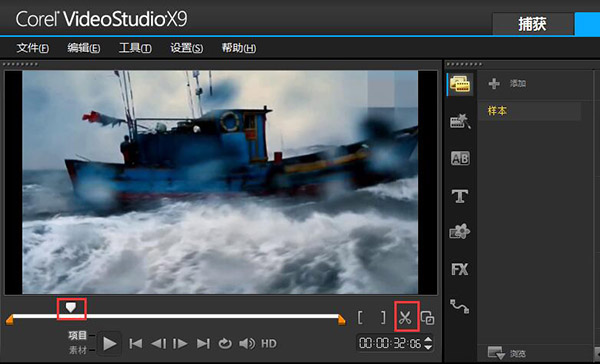
图三:裁切视频
一般我们的字幕都是通过会声会影里面的字幕选项进行添加,其实也可以在ps中制作,然后以图片的形式添加字幕。
1、在网上找到合适的文字图片,在ps中进行抠图,制作成背景透明的文字保存;
2、在覆叠轨上右键单击,选择“插入照片”,找到保存好的文字图片导入;

图四:文字效果
3、因为文字有一个由小变大的效果,所以对图片进行自定义设置,使图片慢慢变大即可;
4、除去开头和结尾的文字,剩余的文字都是在会声会影中用文字工具制作的,文字添加方法参考:会声会影X9字幕基础教程(上)
1、点击“滤镜”按钮,找到“局部马赛克”滤镜,然后拖到视频上;
2、双击视频,选择“自定义滤镜”,打开自定义对话框;
3、在对话框中调整中心点的位置和马赛克的大小,一般来说30*30的大小就可以遮挡住视频网站的水印;
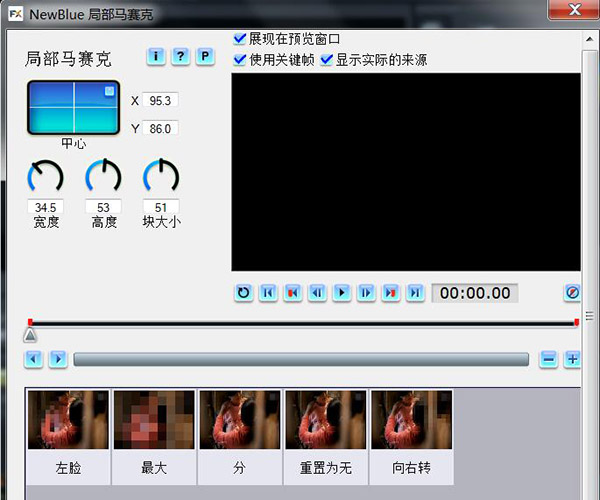
图五:局部马赛克滤镜
4、设置起始帧和终止帧数值一致,设置好后点击确定;
首先要选择一首合适的音乐,本视频中用到的音乐是《coming home》非常符合意境。
1、如果原视频有声音要把原视频静音,静音方法是在视频上右键单击选择“静音”;
2、然后在声音轨上右键单击选择“插入音频—到声音轨”,选择下载的音乐添加;
最后想学习会声会影知识,获取会声会影最新资讯可以关注下面小沫老师的微信公众号。
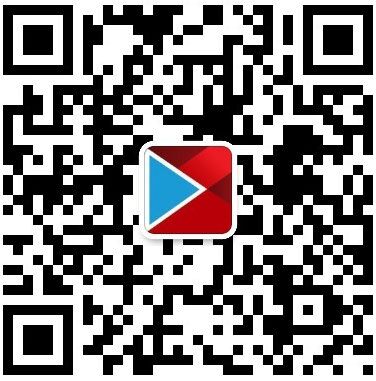
会声会影小沫老师的微信号
本文为原创,转载请注明原址:http://www.huishenghuiying.com.cn/video/guonian-huijia.html
展开阅读全文
︾
遮罩帧是对素材本身加载并对素材进行部分遮挡、同时使素材被遮挡的部分变得透明、这个功能在会声会影视频制作的过程中有很重要的用途,下面小编就为大家分享收集到的650款漂亮实用的遮罩素材。
查看详情轻松转换视频格式,无论是光盘当中的视频内容,还是摄像机拍摄的视频内容,都能够轻松导入到会声会影当中,然后其导出格式更是丰富,除了能刻录光盘、输出电脑可播放格式之外,会声会影还能够直接导出到Iphone或者Ipad等移动设备当中,甚至能够直接通过网络进行分享。
查看详情